Problemas que afetam gravações de reunião
Os usuários percebem um dos problemas a seguir no Microsoft Teams:
- O botão de gravação de reunião está ausente.
- O link de gravação da reunião não está incluído ou visível em uma janela de chat.
Para determinar se esses problemas são causados pela conta de usuário, execute o Teste de Gravação de Reunião do Teams. Esse diagnóstico verifica se a conta atende a todos os requisitos para gravar uma reunião no Teams. Se o problema persistir, tente os seguintes métodos de solução de problemas.
Os administradores podem executar o Diagnóstico de Suporte de Gravação de Reunião disponível no centro de administração do Microsoft 365.
O diagnóstico pode verificar os seguintes pré-requisitos para gravações de reunião do Teams:
- Os usuários devem ter a atribuição da licença correta.
- Os usuários devem ter as políticas de reunião corretas.
Para obter mais informações sobre os requisitos da gravação de reunião do Teams, consulte Pré-requisitos para gravação de reunião da nuvem do Teams.
Executar o Diagnóstico de Suporte à Gravação de Reunião
Os administradores do Microsoft 365 podem executar ferramentas de diagnóstico no locatário para verificar se o usuário está configurado corretamente para gravar uma reunião no Teams.
Observação
Esse recurso não está disponível para o Microsoft 365 Government, Microsoft 365 operado pela 21Vianet ou Microsoft 365 Alemanha.
Selecione o link Executar Testes. Isso irá preencher o diagnóstico no centro de administração do Microsoft 365.
No painel Executar diagnóstico, insira o endereço de email do usuário que não pode gravar reuniões no campo Nome de usuário ou Email e selecione Executar Testes.
Os testes sugerirão as próximas etapas para lidar com quaisquer configurações de locatário ou política a fim de validar que o usuário está configurado corretamente para gravar uma reunião no Teams.
Solução alternativa
Para começar, certifique-se de que o usuário tenha as atualizações mais recentes do Teams instaladas.
Se o problema não for resolvido por uma atualização, avalie os problemas a seguir e use a solução alternativa para o problema apropriado.
Problema 1: o botão de Gravação de reunião está ausente
Saia e reingresse na reunião. Isso pode restaurar a funcionalidade de gravação.
Use o cliente da web do Teams para ingressar e gravar a reunião.
Certifique-se de que o usuário está tentando gravar uma reunião e não uma chamada 1:1. A gravação de chamada é controlada pelo parâmetro
AllowCloudRecordingForCallsdas políticas de chamada do Teams.Execute o Diagnóstico de Gravação de Chamada 1:1 para um usuário afetado:
- Entre no centro de administração do Microsoft 365 e digite Diag: Gravação de Chamada 1:1 do Teams na caixa de pesquisa Precisa de Ajuda?
- Insira o endereço de email do usuário afetado no campo Nome de usuário ou Email e selecione Executar Testes.
Tente novamente gravar a reunião. Se o problema ainda não for resolvido, abra uma solicitação de serviço para Suporte da Microsoft.
Problema 2: o link de gravação da reunião não está visível em uma janela de chat
Em sessões de chat de alto volume, um problema conhecido impede que o link de gravação da reunião apareça para um ou mais usuários.
Tente rolar até a parte superior da janela de chat e, em seguida, rolar de volta para a parte inferior. Essa ação pode disparar um evento de serviço de chat e restaurar o link de gravação da reunião.
Se o link de gravação da reunião ainda não estiver visível, localize manualmente a gravação da reunião:
Para reuniões não relacionadas ao canal, a gravação é armazenada na pasta Gravações em Meus arquivos.
Exemplo: <Gravação do OneDrive for Business do utilizador>/Os meus ficheiros/Gravações
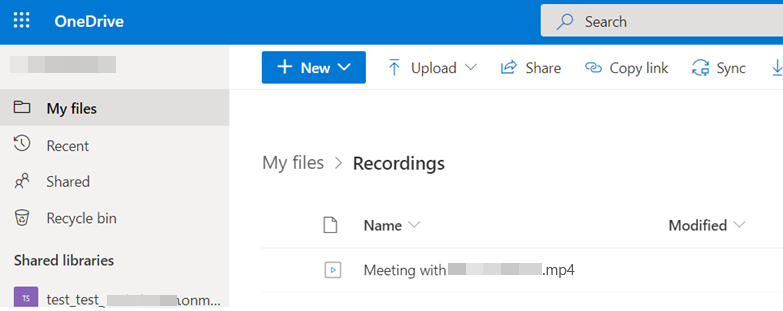
Para reuniões do canal, a gravação é armazenada na biblioteca de documentação do site do Teams na pasta Gravações no SharePoint.
Para encontrar o link de gravação no canal do Teams, selecione Arquivos>Gravações>Abrir no SharePoint.
Exemplo no <Teams: Nome/Arquivos/Gravações do canal>do Teams
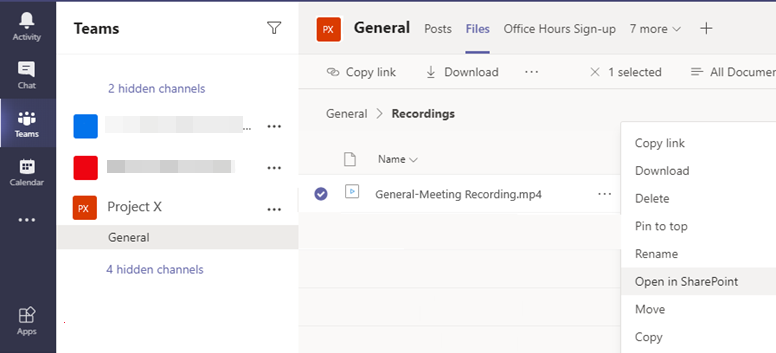
Os administradores também podem encontrar o link de gravação para usuários diretamente no SharePoint na pasta Gravações em Documentos.
Exemplo no SharePoint: <SharePoint/Documentos/Nome do canal>/Gravações
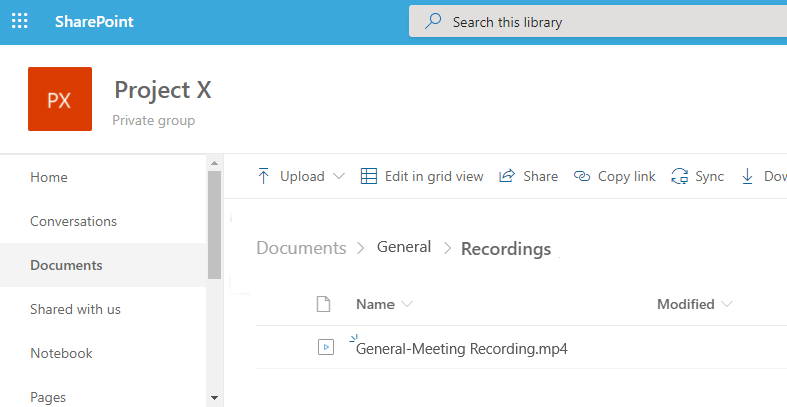
Se você ainda não conseguir encontrar a gravação da reunião, execute o Diagnóstico de Gravação Ausente.
Observação
Esse recurso não está disponível para o Microsoft 365 Government, Microsoft 365 operado pela 21Vianet ou Microsoft 365 Alemanha.
Selecione o link Executar Testes. Isso irá preencher o diagnóstico no centro de administração do Microsoft 365.
No painel Executar diagnóstico, insira a URL da reunião no campo URL da reunião gravada (geralmente localizado no convite de reunião) e a data da reunião no campo Quando a reunião foi gravada? e selecione Executar Testes.
Os testes confirmam que a gravação da reunião foi concluída com êxito e que ela foi carregada no SharePoint ou no OneDrive.
Comentários
Em breve: Ao longo de 2024, eliminaremos os problemas do GitHub como o mecanismo de comentários para conteúdo e o substituiremos por um novo sistema de comentários. Para obter mais informações, consulte https://aka.ms/ContentUserFeedback.
Enviar e exibir comentários de